Detaillierte Anleitungen zur Benutzung finden Sie in der Bedienungsanleitung.
[. . . ] Photoshop Elements
®
Adobe
®
Handbuch
©2001 Adobe Systems Incorporated. Adobe® Photoshop® Elements Handbuch für Windows® und Macintosh Wenn dieses Handbuch zusammen mit Software ausgeliefert wird, die einen Endbenutzervertrag enthält, so werden dieses Handbuch sowie die darin beschriebene Software unter Lizenz zur Verfügung gestellt und dürfen nur in Übereinstimmung mit den Bedingungen dieser Lizenz verwendet oder kopiert werden. Kein Teil dieses Handbuchs darf ohne die vorherige schriftliche Genehmigung von Adobe Systems Incorporated wiedergegeben, in Datenbanken gespeichert oder in irgendeiner Form elektronisch, mechanisch, auf Tonträger oder auf irgendeine andere Weise übertragen werden, es sei denn, die Lizenz gestattet dies ausdrücklich. Bitte beachten Sie, daß der Inhalt dieses Handbuchs urheberrechtlich geschützt ist, auch wenn das Handbuch nicht zusammen mit Software ausgeliefert wird, die einen Endbenutzerlizenzvertrag enthält. [. . . ] Beim Zeichnen werden Formen als geometrische Figuren erstellt. Ein mit dem Ellipse-Werkzeug gezeichneter Kreis ist z. durch einen spezifischen Radius, eine spezifische Position und Farbe definiert. Der Kreis kann schnell ausgewählt und an eine neue Position verschoben werden. Beim Verwenden eines Zeichenwerkzeugs wird automatisch eine neue Ebene erstellt.
Bild und simuliert damit herkömmliche AirbrushVerfahren. Die entstehenden Konturen sind dabei diffuser als die, die mit dem Pinsel-Werkzeug erzeugt werden. Über die Einstellung , , Druck" für die Airbrush wird definiert, wie schnell die Farbe aufgesprüht wird. Durch Drücken der Maustaste (ohne die Maus dabei zu bewegen) wird mehr Farbe aufgesprüht.
So verwenden Sie die Malwerkzeuge
1 Legen Sie eine Vordergrundfarbe fest. (Siehe
, , Wählen von Vordergrund- und Hintergrundfarben" auf Seite 74. )
2 Wählen Sie das Pinsel-Werkzeug (
Werkzeug ( ) oder die Airbrush (
), Buntstift) aus.
3 Klicken Sie auf der Optionsleiste auf den Pfeil ( )
neben der grafischen Darstellung der Werkzeugspitze, und wählen Sie aus der PopupPalette eine Größe für die Werkzeugspitze aus. Mehr zu Popup-Paletten finden Sie unter , , Verwenden von Popup-Paletten" auf Seite 35. Wenn eine Werkzeugspitze zu groß für die Palette ist, wird sie kleiner dargestellt und der tatsächliche Durchmesser (in Pixel) angegeben.
4 Legen Sie unter , , Modus" fest, wie Farbe auf die im
Die Malwerkzeuge
Zum Malen in einem Bild stehen Ihnen die Werkzeuge , , Pinsel", , , Buntstift" und , , Airbrush" zur Verfügung. Diese Werkzeuge erzeugen jeweils einen eigenen Effekt:
· Das Pinsel-Werkzeug erzeugt weiche Farbstriche.
Bild vorhandenen Pixel aufgetragen werden soll. (Siehe , , Auswählen einer Füllmethode" auf Seite 147. )
5 Legen Sie einen Wert für die Deckkraft (Pinsel-
und Buntstift-Werkzeug) bzw. (Siehe , , Festlegen von Deckkraft, Druck und Belichtung" auf Seite 149. )
140 KAPITEL 7
Malen und Zeichnen
6 Legen Sie weitere Optionen fest: · Pinsel-Werkzeug: Markieren Sie die Option , , Nasse
Kanten", wenn beim Malen ein Aquarelleffekt erzeugt werden soll, so daß die Farbe am Rand des Pinselstriches intensiver ist.
· Buntstift-Werkzeug: Markieren Sie die Option
auf einer Ebene mit fixierter Transparenz arbeiten, nehmen die Pixel die Hintergrundfarbe an. Andernfalls werden die Pixel transparent.
So arbeiten Sie mit dem Radiergummi-Werkzeug
1 Wählen Sie das Radiergummi-Werkzeug ( 2 Wählen Sie in der Popup-Palette auf der
) aus.
, , Automatisch löschen", wenn beim Malen über Bereichen, die die Vordergrundfarbe enthalten, die Hintergrundfarbe aufgetragen werden soll.
7 Legen Sie den Wert für das dynamische Verblassen
Optionsleiste eine Werkzeugspitzengröße aus. Mehr zu Popup-Paletten finden Sie unter , , Verwenden von Popup-Paletten" auf Seite 35. Wenn eine Werkzeugspitze zu groß für die Palette ist, wird sie kleiner dargestellt und der tatsächliche Durchmesser (in Pixel) angegeben.
3 Wählen Sie den gewünschten Werkzeug-Modus
des Malstriches fest. (Siehe , , Festlegen der Stufenzahl für das Verblassen" auf Seite 149. )
8 Ziehen Sie den Cursor über das Bild, um die Farbe
aufzutragen. Wenn Sie mit einem Malwerkzeug eine gerade Linie zeichnen möchten, klicken Sie zunächst auf die gewünschte Stelle im Bild, um einen Anfangspunkt zu setzen. Halten Sie dann die Umschalttaste gedrückt, und klicken Sie, um einen Endpunkt zu setzen.
aus. Zur Auswahl stehen , , Pinsel", , , Airbrush", , , Buntstift" und , , Quadrat".
4 Legen Sie unter , , Deckkr. " einen Wert für die
Ausradieren
Mit dem Radiergummi- und dem Magischen Radiergummi-Werkzeug können Sie Farben durch Transparenz oder die Hintergrundfarbe ersetzen. Mit dem Hintergrund-Radiergummi-Werkzeug können Sie Farben auf einer Ebene durch Transparenz ersetzen. [. . . ] Siehe CJK-Text Auf Hintergrundebene reduzieren, Befehl 175 Aufblasen-Werkzeug 125 Aufeinanderfolgend, Option 141 Aufheben, Auswahl 103 Siehe auch Auswählen Aufhellblitz, Befehl 87 Aufhellen, Modus 148 Auflösung ändern 49 anzeigen 48 Bildschirm 47 Dateigröße 48 Dokumentgröße 50 dpi 48
268 INDEX
Drucker 48 Einführung 47 Auflösung, Option 132 Aufnehmen Ebenen 178 Kopierstempel-Werkzeug 132 Aus- und Einblenden von Ebenen 168 Ausgabegröße ändern 50 Ausgerichtet, Option 133 Ausradieren Einführung 140 Lasso-Segmente 105 Striche verblassen 140 Siehe auch Löschen Ausrichten von Text 220 Ausschluß, Modus 148 Ausschneiden, Befehl 113 Auswahl anpassen 104, 106, 107 aufheben 103 einfügen 111 einstellen 107 erstellen 103 erweitern 108 frei zeichnen 104 füllen 159 füllen mit Muster 155 glätten 104 in Photoshop Elements kopieren 110 Kanten glätten 108 Kanteneffekte anwenden 193 Kontur zuweisen 159 kopieren 110, 111 kopieren zwischen Anwendungen 112
löschen 110, 113 Schnittmenge bilden 108 umwandeln in Ebene 170 verkleinern 108 verschieben 104, 110 weiche Kante 109 Werkzeuge 103 ziehen, in anderes Dokument 111 Siehe auch Schwebende Auswahl Auswahl erstellen, Schaltfläche 214 Auswahl umkehren, Befehl 108 Auswahlbegrenzung für Text 214 glätten 108 schließen 105 verschieben 107 weiche Kante 108 Auswahlbegrenzung, gerade Kanten 104 Auswahlellipse, Werkzeug 104 Auswählen benachbarte Pixel 107 Ebenen 168 nicht ausgewählte Bereiche 108 Pixel 103 Text 217 Auswahlrechteck-Werkzeug 104 Auswahlwerkzeuge 103 Automatisch löschen, Option 140, 142 Automatisieren Layouts mit mehreren Bildern 257 Stapelverarbeitung 256 Auto-Tonwertkorrektur, Befehl 86, 88
B Basisebene 180 Basrelief, Filter 202 Bearbeiten Ebenen 177 Füllmethoden 147 Siehe auch Kopieren, Korrigieren von Fehlern, Löschen, Auswahl einfügen, Wiederherstellen von Bildern, Transformieren, und die einzelnen Bearb. werkzeuge Beenden, Befehl 42 Befestigungspunkt 105 Begrenzungsrahmen einblenden, Option 215 Beleuchtungseffekte, Filter Dialogfeld 210 diffuses Licht 208 Einführung 202, 207 Lichtquelle hinzufügen 210 Lichtquelle löschen 210 Spot 208 Stile erstellen 210 Stile löschen 210 Stile speichern 210 Strahler 208 Belichtungseinstellung 149 Bewegungsunschärfe, Filter 196 Bibliotheken 37 Bikubisch, Interpolationsmethode 49 Bild duplizieren, Befehl 28 Bild gerade ausrichten und freistellen, Befehl 126 Bild gerade ausrichten, Befehl 126 Bild neuberechnen mit, Option 50 Bildauflösung. Siehe Auflösung
269
Bild-auswählen-Werkzeug 121 Bild-drehen-Werkzeug 122 Bilder anzeigen 24 aufnehmen 132 Ausgabegröße 50 Auswahl in anderes Bild kopieren 111 drehen und spiegeln 125 drucken 261 duplizieren 28 Ebenen kopieren 171 Einführung 45 freistellen 117 früheren Zustand wiederherstellen 33 gerade ausrichten 126 Größe anzeigen 48 importieren 52, 53 importieren aus PDFDateien 57 Kontaktabzüge 257 konvertieren zwischen Farbmodi 69, 71 laden 191 Layouts mit mehreren Bildern 257 maximale Größe 48 neue Bilder erstellen 54 öffnen 55 öffnen mit dem DateiBrowser 56 Pixelmaße 46, 49 plazieren 60 positionieren und skalieren 262 reduzieren 174175 retuschieren 132 scannen 51, 53 verzerren 124
Bilder importieren Digitalkamera 52 Digitalkamera mit WIAUnterstützung 53 scannen mit WIAUnterstützung 53 Scanner 52 WIA-Unterstützung 53 Bilder scharfzeichnen 98 Bilder spiegeln 125 Bilder wiederherstellen 33 Bildgröße, Befehl 111 Dokumentgröße ändern 50 Pixelmaße ändern 50 Bildinterpolation, Option 251 Bildlaufleisten verwenden 26 Bildpaket, Befehl 257 Layouts anpassen 258 Bildschirme Auflösung 47 Standardfarbe 68 Bildübersichten. Siehe Miniaturen Bilinear, Interpolationsmethode 49 Binäre Kodierung 263 Bitmap-Modus Einführung 69 Füllwerkzeug 155 konvertieren 70 Text 213 Bitmaps, Einführung 45 Siehe auch Bilder Blendenflecke, Filter 201 BMP-Format 248 Browser-Dithering. Siehe Dithering Buntglas-Mosaik, Filter 205
Buntstiftschraffur, Filter 195 Buntstift-Werkzeug 139, 142 C CCITT-Komprimierung 246 Chrom, Filter 202 Chroma 68 CJK-Text Optionen anzeigen 221 Tate-Chuu-Yoko 221 Textsatzoptionen 222 Tsume 221 CompuServe GIF-Format. [. . . ]

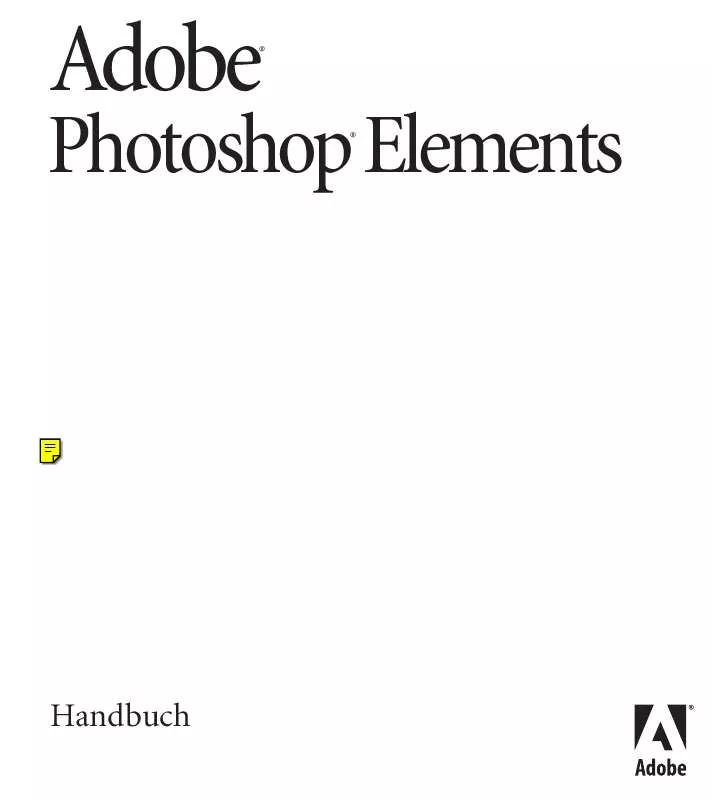
 ADOBE PHOTOSHOP ELEMENTS SCHNELLREFERENZKARTE (104 ko)
ADOBE PHOTOSHOP ELEMENTS SCHNELLREFERENZKARTE (104 ko)
 ADOBE PHOTOSHOP ELEMENTS (4687 ko)
ADOBE PHOTOSHOP ELEMENTS (4687 ko)
